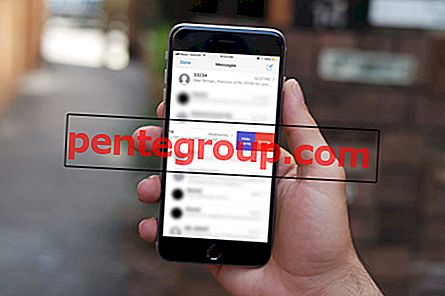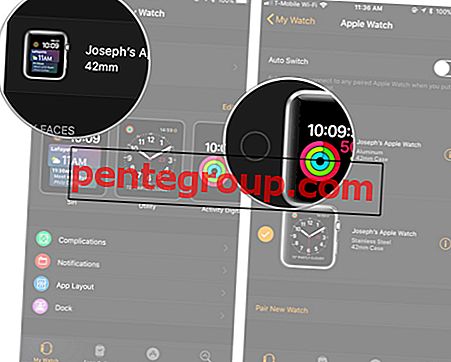Ao olhar através dos tweets, você se deparou com um vídeo importante que deseja baixar. Mas quando você descobre que o Twitter não permite que os usuários baixem vídeos, você não tem outra opção, mas deixa seu desejo de lado. Se essa é a sua história, confira este guia para baixar vídeos do Twitter para o rolo da câmera do iPhone ou iPad, Mac e PC com Windows para acompanhá-los off-line - no momento oportuno.
[ Atualização: com o iOS 12, você pode baixar vídeos do Twitter no iPhone usando Atalhos. Consulte Mais informação.]
Baixar vídeos do Twitter no computador é fácil, pois não exige muitas etapas a serem seguidas. Infelizmente, não é o mesmo caso em um dispositivo iOS, pois o processo é um pouco demorado (pelo menos por enquanto). De qualquer forma, você quer saber como salvar os vídeos mais legais do aplicativo de notícias do seu dispositivo, certo? Vamos mergulhar!
Como baixar o vídeo do Twitter no iPhone, Mac e PC com Windows
Como salvar vídeo do Twitter no rolo da câmera do iPhone
Existem alguns aplicativos, como o popular gerenciador de arquivos "Documents" e "MyMedia", que permitem baixar e salvar seus vídeos favoritos do Twitter no iPhone ou iPad Camera roll. Ambos funcionam de maneira semelhante à realização do trabalho. Além disso, o processo é bastante idêntico. No entanto, eu preferi o MyMedia, pois torna a tarefa um pouco fácil.
Passo 1. Primeiro, faça o download do MyMedia - File Manager no seu dispositivo iOS. O aplicativo está disponível gratuitamente e requer iOS 9 ou posterior.
Passo 2. Agora, abra o Twitter no dispositivo e depois vá para o tweet no qual o vídeo está incorporado.
Etapa 3. Em seguida, toque no botão Compartilhar e selecione Compartilhar Tweet via.

Nota: Em alguns casos, você pode simplesmente tocar na pequena seta para baixo no canto superior direito de um tweet e selecionar Compartilhar Tweet via.

Passo 4. Em seguida, a planilha de compartilhamento do iOS será aberta. Você precisa selecionar Copiar link para o Tweet.

Etapa 5. Em seguida, inicie o aplicativo MyMedia no seu dispositivo. Verifique se a guia Navegador está selecionada.

Agora, acesse twittervideodownloader.com usando o navegador da web embutido no aplicativo MyMedia e cole ( Nota: basta tocar e segurar o campo de texto e, em seguida, selecione Colar.) No link que você acabou de copiar e clique no botão Download .

Etapa # 6. Você tem a opção de selecionar três tamanhos de arquivo.
Eu recomendo que você escolha o menor, se desejar gerenciar o armazenamento com eficiência. E se você tiver toneladas de armazenamento no seu dispositivo, vá com o maior. A escolha é sua.
Toque em Download Video e selecione Download the File para confirmar.

Em seguida, você deve digitar o nome do vídeo e clicar no botão Salvar no pop-up. Agora, o vídeo será baixado dentro do aplicativo.

Etapa 7. Em seguida, toque em Voltar no canto superior direito. Em seguida, selecione a guia Mídia na parte inferior.

Você deve ver o arquivo baixado. Simplesmente toque e segure → um menu será exibido na parte inferior, selecione Salvar no rolo da câmera.

É isso mesmo! Você salvou o vídeo do Twitter com sucesso no seu Camera Roll do iPhone.
Vídeo passo a passo: Salvar o vídeo do Twitter no rolo da câmera do iPhone
Eu gostaria que houvesse uma maneira um pouco mais fácil de baixar ou salvar vídeos do Twitter, exatamente como no computador.
Como baixar o vídeo do Twitter no Mac e Windows PC
Passo 1. Abra o Twitter no seu computador.
Passo 2. Em seguida, você precisa encontrar o vídeo que deseja baixar.
Etapa 3. Agora, clique na seta para baixo localizada no canto superior direito do tweet.
Passo 4. Em seguida, você precisa selecionar Copiar link para o Tweet no menu. Em seguida, copie o link normalmente. (Ctrl + C)

Em seguida, copie o link normalmente (Ctrl + C) ou clique com o botão direito e selecione Copiar.

Etapa 5. Agora, vá para tweetervideodownloader.com
Etapa # 6. Em Colar URL do Tweet Aqui, cole o link em e clique no Download .

Etapa 7. Agora, clique com o botão direito em Download Video e clique em Save Link As…


É isso aí!
Você baixou com sucesso o vídeo do Twitter no seu computador. Vá em frente e assista. E sim, se você deseja transferir o vídeo para o seu dispositivo iOS, vá para esta postagem.
Eu sei que essa não é a solução perfeita para baixar os vídeos do Twitter no iPhone, mas essa é a única maneira, pelo menos por enquanto.
Dê sua opinião
Então, agora você sabe como salvar todos os seus vídeos favoritos do Twitter no seu iPhone. Tem alguma pergunta? Atire nos comentários abaixo.
Dê uma olhada nessas postagens também:
- Como baixar vídeos do Facebook no iPhone e iPad
- Como usar o modo noturno no Twitter no iPhone
- Como impedir que o Twitter rastreie e compartilhe seus dados pessoais
- Como usar o TweetDeck para gerenciar várias contas do Twitter
Gostou de ler este artigo? Baixe nosso aplicativo e fique conectado conosco via Facebook e Twitter para ler mais dessas histórias.